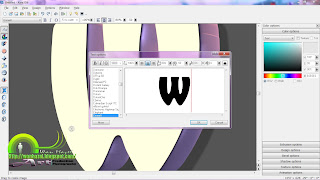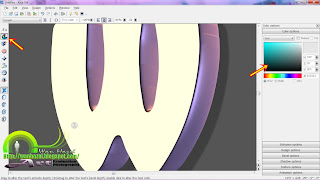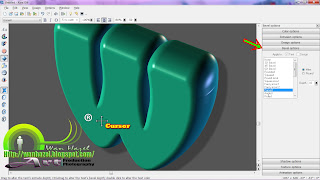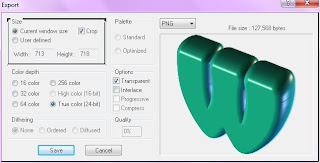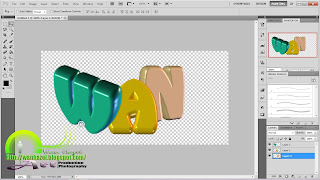Tutorial Photoshop kali ni, saya nak tunjuk cara cara buat makeover wajah, nak buang kedut, buang jerawat, parut dan macam macam lagi yang melekat di muka, bukan pe nak buat bedah plastik tak mampu..so meh la try ni ahahah!!
Ingat muka artis kat cover depan majalah tu lawa sangat ke, smooth, licin, berkilau mcm kulit baby, sebiji jerawat pun takda. Padahal trick je tu, edit edit gambar oleh pakar pakar yang buat cover magazine tu, so dapatlah hasil wajah yang cun melecun.
Tengok cemana gambar muka Fahrin Ahmad dalam iklan Garnier ni..licin kan? sesuai dengan iklan tu, pasal produk penjagaan kulit muka.
So saya bukan nak edit gambar Fahrin, tapi nak touch up muka boyfren Angelina Jolie ni. Jom try..
Ada bebarapa tip dan teknik untuk edit gambar ni, nak buang segala kedut dan nak bagi nampak smooth je muka Brad Pitt ni (supaya Angelina Jolie jatuh cinta semula ahahaha!!)
Gunakan Clone Stamp.
Clone stamp ialah yang bertanda bulatan merah.
Set kan size brush yang sesuai dengan kawasan yang hendak diedit,
Caranya: Pilih ambil clone stamp , tekan ALT dan hold dan tekan mouse di kulit muka/kawasan kulit yang sama padan dengan tone warna
Kemudian touch up bahagian yang nak dicantikkan.
Ulang cara ni dan clone kan kawasan lain pulak.
Guna Eyedropper tool dan Brush
Gunakan eyedropper tool untuk cari tone warna kulit yang sesuai dan pilih brush dan size brush yang sesuai.
Create New Layer untuk memudahkan kita edit warna tone wajah tu, dan mudah untuk betulkan kalau ada kesilapan masa kita mengedit warna.
Bruskan kawasan yang sepatutnya.
Tip: saya guna Opacity brush ni antara 50% dan Flow 80%
Gunakan Gaussian Blur untuk smoothkan lagi wajah:
Guna Lasso Tool dan tandakan kawasan yang nak diblurkan dan pilih Filter, Blur, Gaussian Blur.
Adjuskan radius pixel ikut sesuai.
Adjust warna gambar dengan curves CTRL +M:
Boleh adjustkan graf dengan gerakkan curves tu supaya dapat warna gambar yang terang atau gelap.
Tip: Guna Lasso Tool dan pilih kawasan yang nak diedit, CTRL + M dan adjust warna.
Gunakan bila perlu, kreativiti sendiri ye.
Kedut di dahi dan mata sudah hilang, kulit dia sudah agak licin kan?
Brad Pit selepas di makeover
OK, Selamat Mencuba.
Cara Buat Watermark Stamp Atas Gambar Dengan Photoshop
 October 24th, 2010
October 24th, 2010  Nuriz Ibrahim
Nuriz Ibrahim
Entri Ulangan…
Akhirnya dapat jugak saya buat watermark berbentuk stamp atau cop mohor ni. Watermark ni leh kita paste kan atas gambar setelah siap dan cepat tanpa perlu kita edit watermark tiap tiap kali nak upload gambar dalam blog. Setelah saya pening mencari cara nak buat sebab saya nak jugak buat heheheh..!! Akhirnya saya dapat gak buat. Kalau buat sendiri puas hati kan, then leh edit sesuka hati bentuk mana nak, nak tambah objek pe lagi leh aje kan..
So saya tunjuk cara-cara nak buat watermark stamp ni atau saya panggil cop mohor..hehehe!!
Ni cop mohor saya
Korang nak buat jugak ke stamp watermark ni?..mari belajar cara caranya
Langkah 1.
Buka new layer dalam photoshop (saya guna CS3).
Pastikan anda pilih Transparent pada background content tu.
Langkah 2.
Pilih ellipse tool shape untuk create circle . Pilih Path dan buat bulatan.
Langkah 3
Pilih Text tool dan gerak cursor ke luar kawasan imej bulatan tadi sampai nampak satu cursor lain yang berpalang , klik di situ dan boleh mula menaip.
Langkah 4 .
Edit text mengikut kreativiti anda. Gunakan Ctrl T atau blending option dan buat adjusment size font sendiri.
Langkah 6
Save imej ni sebagai Save for web …dan bukannya jpg atau lain2 format.
Akan keluar macam dalam imej atas ni, pilih PNG-24 dan save dalam komputer, pastikan anda ingat di mana anda simpan nanti senang nak cari.
Cara paste gambar/imej pada bulatan .
Nak letak imej , gambar dalam bulatan tu?
Imej mesti di paste kan atas background transparent (mcm dalam langkah 1) dan save as web. Lepas tu buka imej tadi dan copy paste pada bulatan tu.
Ok habis. Gunakan le watermark stamp ni dengan paste kan pada gambar , guna le photoshop atau photoscape macam biasa.
Tak paham leh tanya lagi …Selamat Mencuba
Macam Mana Nak Install Font Dalam Photoshop CS3/CS4
 October 30th, 2010
October 30th, 2010  Nuriz Ibrahim
Nuriz Ibrahim
Hari ni saya nak buat tutorial macam mana nak install font dalam Photosho CS3 dan CS4. CS5 mungkin boleh jugak.
Mula- mula kita pergi ke website yang sediakan free download pelbagai jenis font. Nak jenis apa pun buleh, pilih je. Website tu ialah dafont.com. Sila google ye.
Cara-cara :
1.Download dan extract file font tu. kebanyakan file font dlm bentuk zip.
2. Extract file tu. Copy file font yang dah diextract tu.
3. Pergi ke Computer, masuk ke C, pilih program files, pilih Common File, pilih Adobe, pilih Fonts.
contoh nama font, TrueType font file
Dalam font tu mungkin ada beberapa subfolder, buka folder tu dan cari font file type, kalau ada paste sekali dgn kumpulan kumplan font type tadi.
Contoh dalam folder Fonts saya ada folder nama Raqrd, sub folder dia ialah Base dalam Base, dalam tu ada byk font, so saya paste dalam foder tu.
Ok Done.
Bila nak guna dalam Photoshop nanti just cari dalam font td, ingat nama jenis font yg baru anda install ye.
Cara Lain Untuk Install font dalam Pc.
Seperti yang Muhammad Burn (komen) boleh paste font dalam Control Panel,
Buka Control Panel dan cari Font, paste dalam tu.
Bagi win 7, buka Control Panel, buka Appearance and Personalization , Font, paste situ.
Terima kasih kpd Burn.
Ok, selamat mencuba.
Tutorial wat 3D text_Adobe Illustrator CS3
.

Salam Korang...
Hari nie wan nak wat Tutorial wat 3D text..Nak kate senang tak gak lah..Koz kali nie kita akan wat guna Adobe Illustrator CS3.
 So bagi sesape yang ade Adobe Illustrator nie..korang leh lah open Adobe Illustrator korang tu..
So bagi sesape yang ade Adobe Illustrator nie..korang leh lah open Adobe Illustrator korang tu..
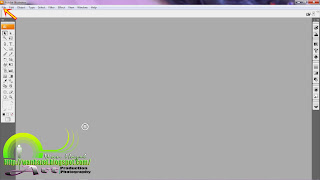
Law dah open..Korang klik File and New File k..Lepas tu korang akan nampak pop up macam kat bawah nie..
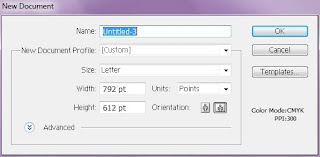
Size tu terpulanglah k...Tak kisah sangat pun..lepas tu klik ok..And korang akan nampak macam kat bawah nie lak..
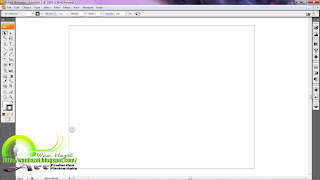
Lepas tu korang klik lah TOOl Fonts..korang tulis lah ape yang korang nak..

Law dah..korang klik lak anak panah macam kat gambar bawah nie..
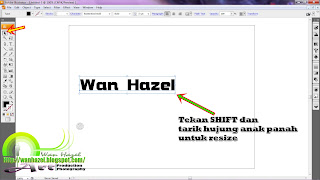
Korang leh resize tulisan korang tu..Law korang tekan SHIFT...Tulisan korang tak kan penyek.

Lepas tu..Ekot je gambar kat atas..Klik kat anak panah tu..And klik 3D pastu klik Extrude and Bevel..Pastikan tulisan korang tu masih dalam petak k..macam kat gambar atas tu..
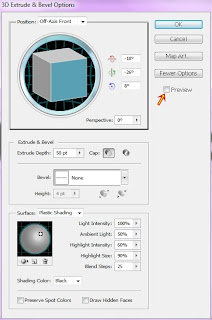
Dan korang akan dapat Pop Up macam kat atas tu..korang tick preview..So korang leh tengok perubahan tulisan korang..
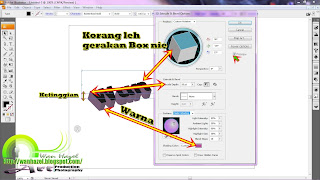
Box yang korang leh gerakkan tu..pergerakan tulisan korang nak arah mane..Yang ketinggian tu lak..Ketebalan 3D tulisan korang..dan yang warna tu..warna lah kan..ehehhe..korang klik custom so korang leh ubah warna..
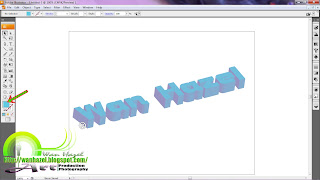
Dan lepas tu selesai..Dan korang leh lah ubah warna Tulisan korang tu..Double klik kat anak panah macam dalam gambar kat atas tu..
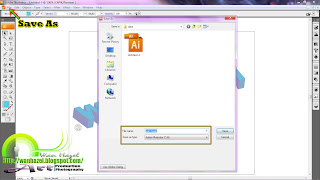
Nak Save lak..Korang klik File and Save As k..pastu klik je Ok..Lepas tu korang akan dapat Pop Up macam kat bawah nie lak..korang save je k..
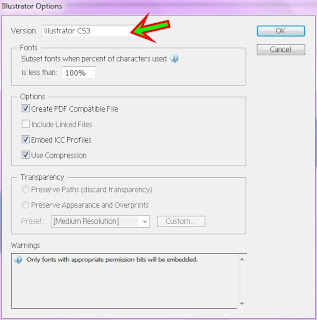
So selesai...
Law korang nak Edit Tulisan korang tu lak..Korang Open lak Adobe Photoshop korang..And Klik File and Open..So korang pilih file Format Ai yang korang save tadi..Lepas tu klik open..dan korang akan dapat Pop up macam kat bawah nie..
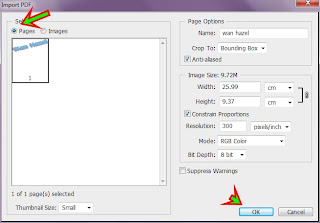
Korang klik je Ok ..So akan terkeluarlah hasil korang kat Adobe Photoshop.
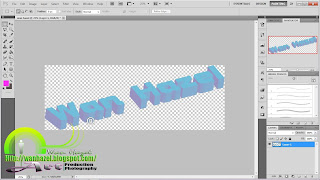
Dan korang leh edit ekot kretiviti korang..
 June 22nd, 2010
June 22nd, 2010  Nuriz Ibrahim
Nuriz Ibrahim May 21st, 2010
May 21st, 2010  Nuriz Ibrahim
Nuriz Ibrahim October 24th, 2010
October 24th, 2010  Nuriz Ibrahim
Nuriz Ibrahim October 30th, 2010
October 30th, 2010  Nuriz Ibrahim
Nuriz Ibrahim
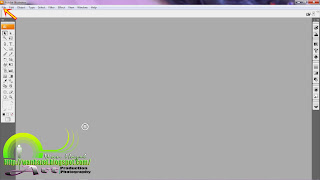
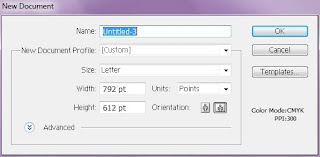
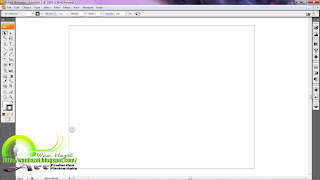

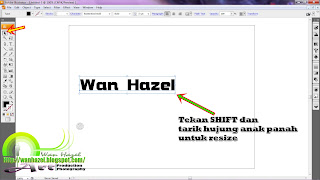

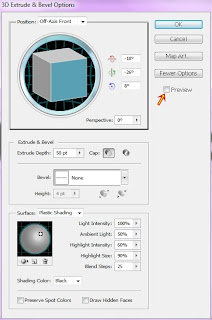
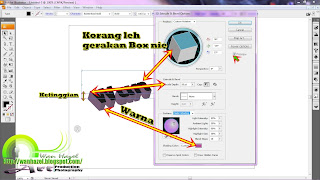
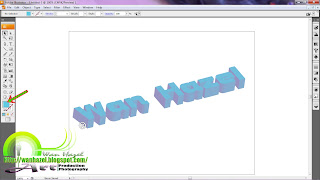
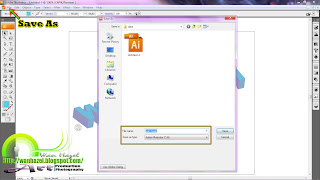
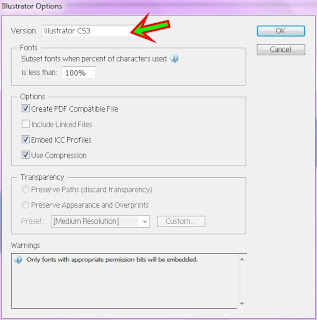
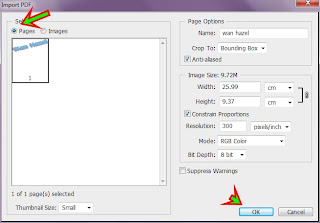
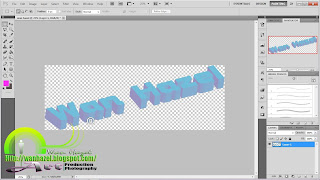


 Lepas tu korang klik lak "Abc" ..macam kat anak panah atas tu..Dan korang akan nampak Pop Up macam kat bawah nie....
Lepas tu korang klik lak "Abc" ..macam kat anak panah atas tu..Dan korang akan nampak Pop Up macam kat bawah nie....